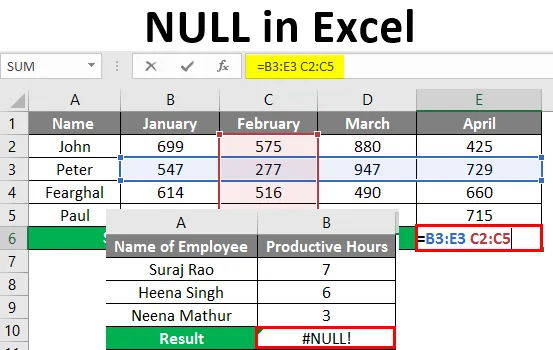
NULL Excelis (sisukord)
- Mis on null viga Excelis?
- NULLi näited Excelis
Mis on null viga Excelis?
Null on veeru väärtus lahtris, kui Excel ei saa töölehe valemit või funktsiooni õigesti hinnata. See tõrge kuvatakse valemis vale vale operaatori või ristmike operaatori kasutamisel. Vea väärtus ise koos tõrkevalemis kuvatava nupuga Veavalik aitab probleemi tuvastada, näidates väikest rohelist kolmnurka, mis sisaldab tõrke väärtusi. Väike roheline kolmnurk näitab, et üks lahtri sisu rikub mõnda Exceli vigade kontrollimise reeglit.
Nii et allpool näitame teile, kuidas see välja näeb.
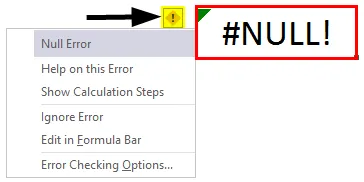
Nagu ülaltoodud ekraanipildil näidatud, näitab roheline kolmnurk ja kollane rombikujuline nupp, mis asub punaste nooltega tähistatud lahtri kõrval ja kui klõpsate lahtris kollast rombikujulist ikooni, kuvatakse teile Exceli veavalikute nupp, mis sisaldab suvandeid ripploendis tajutava vea parandamiseks.
NULLi näited Excelis
Excel kuvab osa #Null! Väga levinud vead. Näitame teile nende tavaliste veaväärtuste loetelu koos mõne näitega.
Selle NULL Exceli malli saate alla laadida siit - NULL Exceli mallNäide nr 1
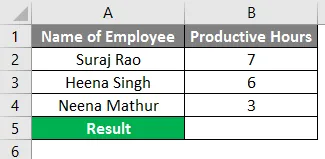
Nagu allpool näidatud, on meil töötajate nimi veerus A ja tootlikud töötunnid veerus B, nii et kui tahame saada allpool olevate töötajate kogutoodangu tundi, liidame tunnid veerust B2 B4-ni, kuid oleme sisestanud valemi (= B2 + B3 B4).
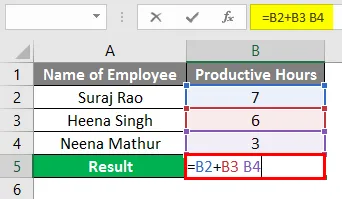
Oleme plussmärgi (+) asemel andnud tühiku, nii et saime numbri #NULL! Viga veerus B5.
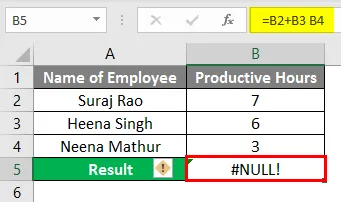
Nüüd vea parandamiseks võime klõpsata kollase teemandi ikoonil ja näitame, et peame valemi ribale sisestama õige valemi (= B2 + B3 + B4), mis annab meile kogu töötunde ja parandab # NULL! Viga. Vaadake allolevat ekraanipilti.
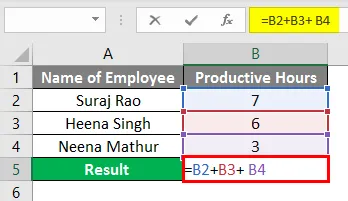
Pärast valemi rakendamist kuvatakse tulemus allpool.
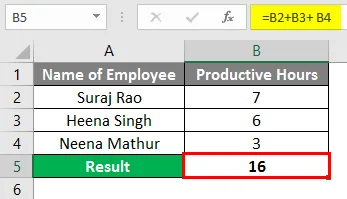
Näide 2
Oletame, et peame võtma allpool toodud näites 12 ressursi kogu brutokasumi ja veeru B3 kuni B14 brutokasumi.
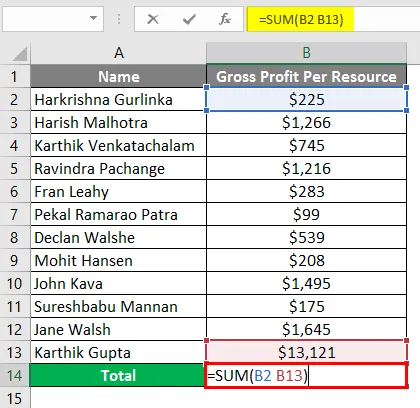
Näete, et veerus B13 saame numbri # NULL! Viga. Selle põhjuseks on asjaolu, et vormeliribal on sisestatud valem (= SUM (B2 B13)).
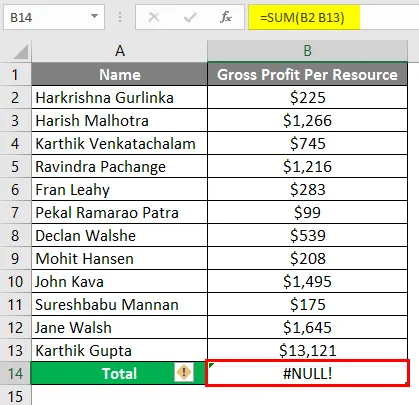
Kui soovite parandada numbrit #NULL! Viga, mida saate valemi ribal (= SUM (B2: B13)) tühiku asemel lisada „Colon (:)”, nagu on näidatud alloleval ekraanipildil.
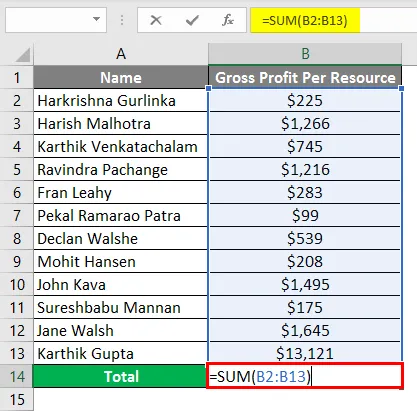
Pärast valemi rakendamist kuvatakse tulemus allpool.
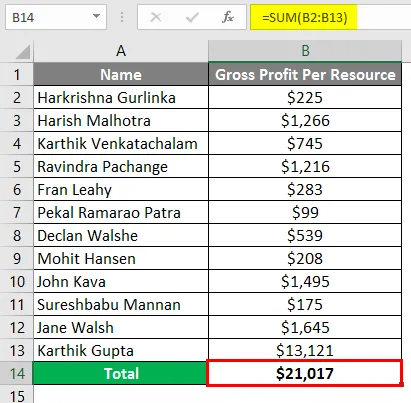
Näide 3
Veel üks näide näitab, kus liidetakse mitu vahemikku ja „koma” lisamise asemel anname ruumi nendele üksikutele vahemikele, mille tulemusel saadakse meile NULL-i tõrge ja parandatakse, et liidu operaatorina kasutame koma.
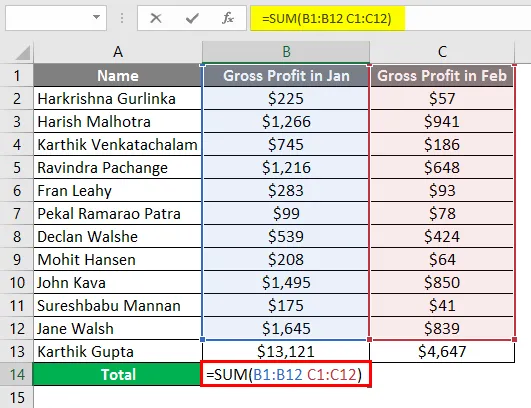
Vajame nii jaanuari kui ka veebruari kuu ressursside kogukasumi kogusummat, seega sisestame valemi ribale kogu brutokasumi summa valemi (= SUM (B1: B12 C1: C12)), kuid see annab meile # NULL! Viga.
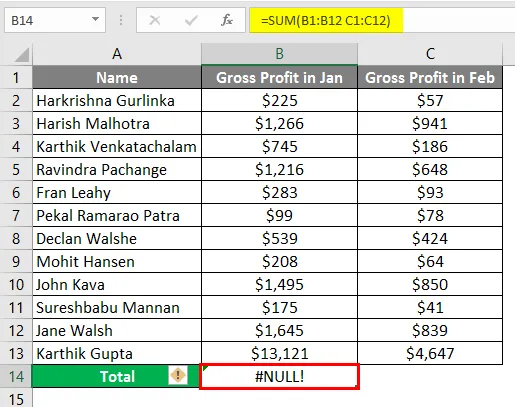
Nullvea sisendi “Comma (, )” kustutamiseks mõlema vahemiku vahel.
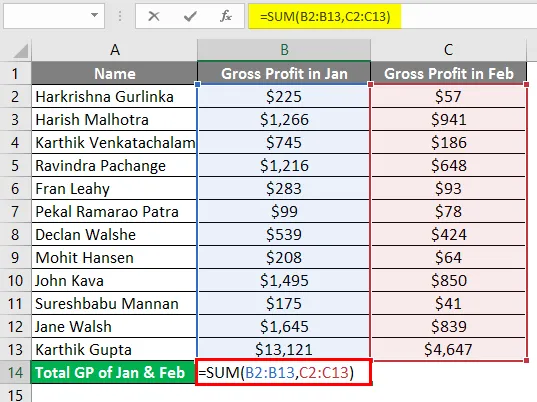
Pärast ülaltoodud valemi kasutamist on väljund näidatud allpool.
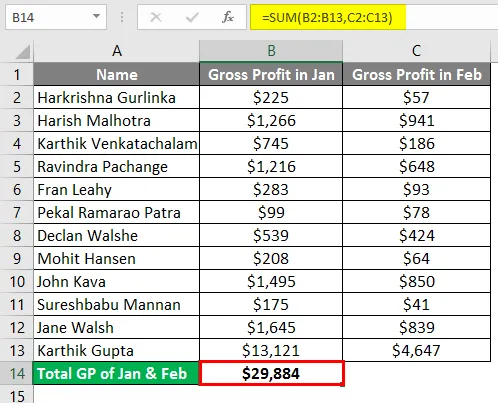
Näide 4
Allpool toodud näites oleme võtnud kaks õpilast hindeid viies aines kahes erinevas reas, mis ei ristu. See on siis, kui saame Excelis vea Null.
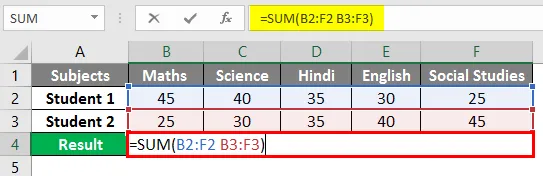
Pärast valemi kasutamist on väljund näidatud allpool.
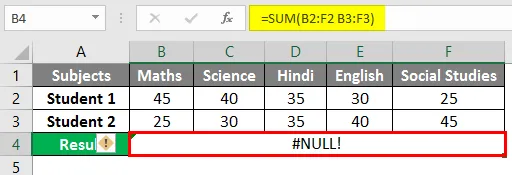
Nullvea sisendi “Comma (, )” kustutamiseks mõlema vahemiku vahel.
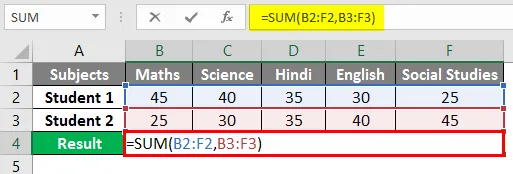
Pärast valemi kasutamist on väljund näidatud allpool.
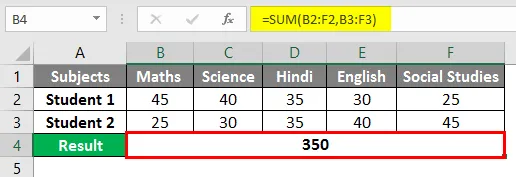
Näide 5
Ristmikku kasutatakse põhimõtteliselt siis, kui vajate väärtusi, mis pärinevad ühe või mitme veeru või rea ristumiskohast. „Intersect Operator” võimaldab arvutusi teha ristumiskohtades.
Proovime allpool toodud näites kasutada ristmike operaatorit, kus peate arvutama Peetri müügi veebruarikuus. Sisestaksime valemi lahtrisse B7 valemi ribal = (B3: E3 C2: C5).
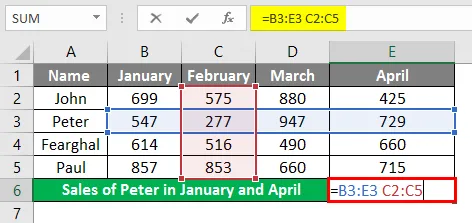
Kui valem on rakendatud, saame Peetri veebruarikuu müügiväärtuseks 277.
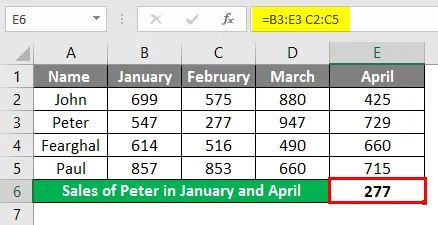
Kui soovite arvutada ka Peetri jaanuari ja aprilli käibe, võite kasutada = SUM (Peter Jan, Peter Apr), mis tähendab, et peame sisestama valemi valemi ribale = = SUM (B2: B5 B3: E3, E2: E5 B3: E3) ”.
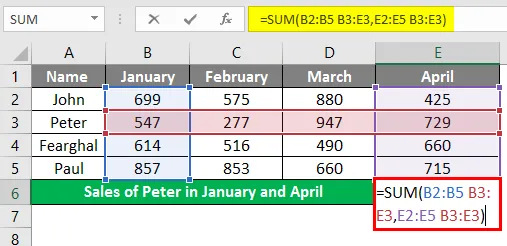
Lahtris B6 saadakse Peetri müügiväärtus, mis on mõlemal kuul 1276. Kahe nimetatud vahemiku vaheline ruum on ristmikul operaator.
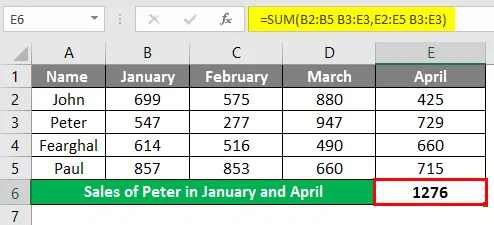
NULLI kohta meelde tuletavad asjad Excelis
- Kui vea kontrollimine on Excelis sisse lülitatud, saate oma #NULL-i hõlpsalt parandada! kui klõpsate tõrke kuvava lahtri kõrval Kollane teemant ikooni. Klõpsake nuppu Spikker või Kuva arvutustoiminguid, kui see on saadaval, ja valige eraldusvõime, mis sobib teie andmetega.
- Excel #NULL! tõrge ilmub kahel põhjusel - kas olete kasutanud valet vahemiku operaatorit või proovite kasutada ristuvat operaatorit, kus vahemikke ei ristuta. #Null! Viga naaseb, kui Excel ei suuda lahtris täpsustatud vahemikku välja mõelda.
- Käärsoole, koma, tühiku, matemaatilise operaatori, näiteks plussmärgi (+) kasutamine peab valemis õigesti sisestama, et vältida #NULL! Viga Excelis.
- Excel kuvab osa #Null! Väga levinud vead. Näitame teile nende levinumate tõrgete loendit koos mõningate levinumate põhjuste ja lahendustega, millest on abi nende parandamisel. #Null! Veaväärtused tekivad siis, kui kahe või enama lahtri vahelise lõikepunkti operaatorina kasutatakse valesti või tahtmatult tähemärki „RUUM”. See tõrge kuvatakse valemis vale vale operaatori kasutamisel. Viga ilmneb siis, kui valemi Mitu lahtrit viited eraldatakse matemaatilise operaatori, näiteks plussmärgi (+) asemel tühikuga.
- #NULL! tõrge ilmneb siis, kui ristuvat operaatorit (tühikut) kasutatakse tahtlikult, kuid täpsustatud vahemikud ei ristu.
Soovitatavad artiklid
See on NULL-i juhend Excelis. Siin käsitleme NULL-i kasutamist Excelis koos praktiliste näidete ja allalaaditava Exceli malliga. Võite vaadata ka meie teisi soovitatud artikleid -
- Õigekirjakontrolli kasutamine Excelis
- Mis on nimekast MS Excelis?
- MAX valem Excelis | Kuidas kasutada?
- Lahtri viidete muutmine Excelis